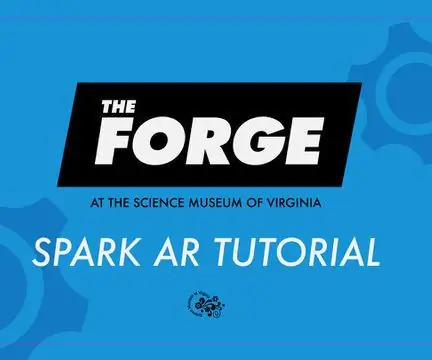
Mündəricat:
- Müəllif John Day [email protected].
- Public 2024-01-30 07:44.
- Son dəyişdirildi 2025-01-23 12:54.
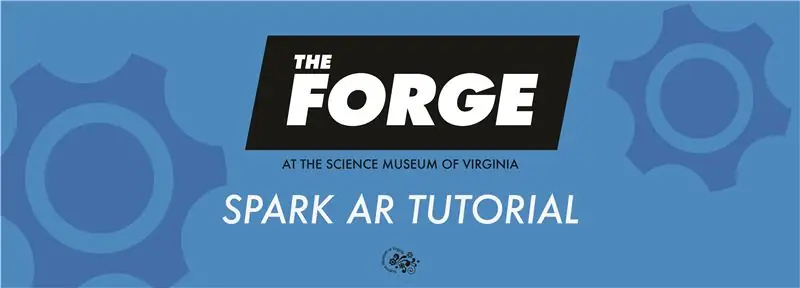
Sosial təcrid tətbiq edərkən evdə sınamaq üçün əyləncəli bir təxribat var! Daha sonra bağlı qala və yaradıcılığınızı İnstaqramda dostlarınızla paylaşa bilərsiniz.
Bir video, tam uzunluqlu.pdf və addım-addım işləmə daxil etdik.
Əşyalar etməyə davam edin!
Təchizat
1. Masaüstü və ya dizüstü kompüter.
2. Spark AR Studio (pulsuz yükləmə, burada;
3. Photoshop və ya digər şəkil redaktə proqramı
4. Yaradıcılığınızı yoxlamaq üçün bir smartfon (və Instagram)!
Addım 1: Videoya baxın
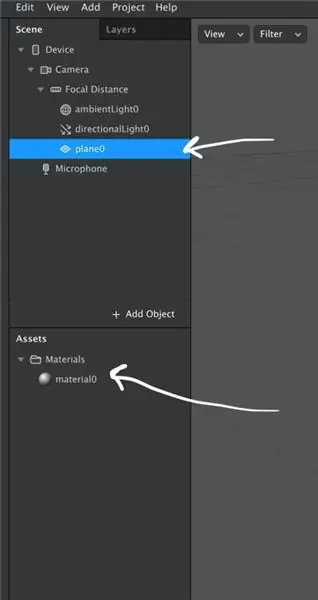
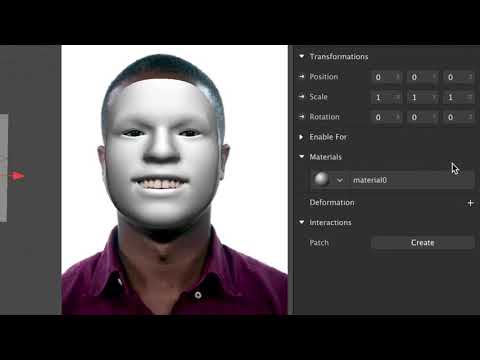
Addım 2: Özünüz edin: Statik obyektlər
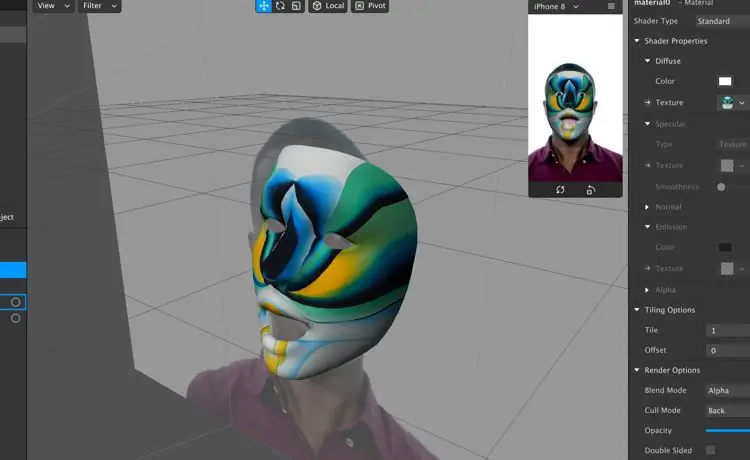
1. Başlamaq üçün "Obyekt əlavə et", sonra "Təyyarə" düyməsini basın. İş yerində və kursorla hərəkət etdirilə bilən önizləmə sahəsində bir kvadrat görünəcək. "Təyyarə" əslində kamera tərəfindən qeydə alınan görüntünün üstünə əlavə edilmiş düz bir xüsusiyyətdir. Bir fotoşəkil üçün rəqəmsal bir çərçivə yaratmaq üçün "Təyyarə" dən istifadə edəcəyik.
2. Diqqət yetirin ki, təyyarə seçilərkən iş sahəsindəki kvadrat damalı olur. Bu o deməkdir ki, hələ ona tətbiq olunan "Doku" yoxdur və əslində boş bir kətandır. Bu damalı qutunu düzəltmək üçün sol əl alətlər çubuğunda "Plane0" seçin. Sonra, Müfəttişdə (ekranın sağ tərəfindəki alətlər çubuğu) "Materiallar" ın yanındakı "+" işarəsini vurun. Bu, aktiv bölməsində "Material0" bir material yaradacaq.
3.. Test çubuğunda “Material0” seçdiyiniz zaman Müfəttişdə bir neçə variant görünür. "Doku" seçimini seçin və sonra "Material 0" un yanındakı "Fayl Seç" düyməsini basın. "Təyyarə nümunəsi" adlı nümunə faylı seçin. İndi təyyarəyə tətbiq etdiyiniz "Doku" üzərində edə biləcəyiniz dəyişiklik növlərini göstərin. Əsas iş sahəsindəki yüklənmiş toxuma önizləməsinə vurun və hərəkət etdirilə biləcəyini göstərin. Ölçmə alətindən istifadə edərək tekstura önizləməsini uzatın və ölçüsünü dəyişdirin və ya telefon önizləməsində üzü tıklayaraq sürükləyərək görüntünün perspektivini dəyişdirin.
A. Seçilmiş obyektin mövqeyini tənzimləyin
B. Seçilmiş obyekti döndərin
C. Seçilmiş obyektin miqyasını redaktə edin
D. Yerli koordinat sistemindən istifadə edin
E. Pivot/ Mərkəz
Addım 3: İzləmə
1. Yenidən "Obyekt Əlavə et" düyməsini basın, sonra "Səhnəni Anlamaq> Üz İzləyicisi" ni seçin. Facetracker0 indi sol alət çubuğundakı səhnə panelində görünəcək. İş sahəsindəki modeldəki RGB oxlarının indi onunla birlikdə hərəkət etdiyini də görəcəksiniz.
2. Sonra, səhnə panelindəki "Facetracker0" üstündəki "Plane0" düyməsini sürükləyin. "Plane0" obyekti modelin üz hərəkətlərini izləyir- buna üz izləmə deyilir. Daha əvvəl obyekti hərəkət etdirmək üçün istifadə olunan RGB oxlarından istifadə edərək obyektin modelin başına nisbətən yerini dəyişə bilərsiniz.
3. Görüntünü daha dəqiq yerləşdirmək üçün üzün hərəkətini dayandırmaq istəyirsinizsə, bunu sol əl çubuğunda edə bilərsiniz.
Addım 4: Maska effektləri
1. "Plane0" seçin, sol üst alətlər çubuğunda Edit düyməsini basın və sonra "Cut" seçərək səhnə çubuğundan "Plane0" silin.
2. "+Obyekt Əlavə et" düyməsini basın və "Üz Meshi" ni seçin. Bu, üz izləyicisinin altına "faceMesh0" adlı yeni bir obyekt əlavə edəcək. Kamera önizləməsinin üstündə modelin üzünün damalı 3D görüntüsünün göründüyünü görəcəksiniz.
3. "faceMesh0" seçin və sağdakı alətlər çubuğundakı Materialın yanındakı + düyməsini basın, sonra açılan çubuqda "Yeni Material Yarat" seçin. İndi modelin üzündə ağ bir təbəqə var və soldakı "Aktivlər" panelində yeni bir material var.
4. Bir daha, aktivlər panelinə enin, "material1> Yeni Doku" seçin və-j.webp
Maska effektinin uzadılması:
1. Təqdim olunan maska şablon faylına baxın. Bu şəkil faylı, maska effektləri çəkmək və ya yaratmaq üçün asanlıqla düzəldilə bilən bir şablon verir. Dosyanı Photoshop -da açın və şablonun üstündə yeni bir təbəqə yaradın. Xüsusi bir maska toxuması etmək üçün bu təbəqə çəkilə bilər, digər şəkillərdən ibarət ola bilər və daha çox.
2. Yeni maska tamamlandıqda, şəkil redaktə proqramınızdakı maska şablonunu silin və ya gizlədin və faylı-p.webp
3. Bu görüntünü SparkAR səhnəsinə toxuma kimi daxil etməyə çalışın və nə baş verdiyini görün!
Addım 5: 3D obyektləri
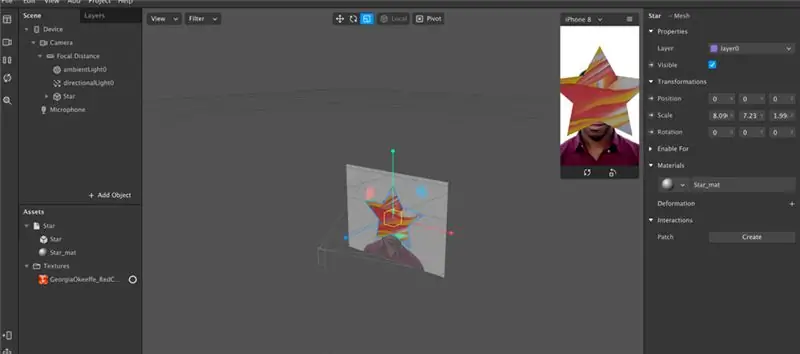
1. Hər hansı digər obyekt kimi, 3D obyektləri də səhnəyə əlavə edilə bilər. Üz maskası kimi, 3D görüntü də "mesh" və "material" dan ibarətdir. Mesh, 3D formasıdır və material bu obyekti əhatə edən vizual toxumadır.
2. Aktivlər panelinə gedin və "Aktivlik əlavə et> AR Kitabxanasından əlavə et" düyməsini basın. Bu, çox sayda nümunə obyektdən seçim etmək üçün bir menyuya səbəb olur. Davam edin və 3D Primitivlərində bir obyekt seçin. Aktivlərə forma əlavə etmək üçün İdxal düyməsini basın.
3. Obyekt iki fayl hissəsi, mesh və material ilə görünəcək. Kubu səhnəyə sürükləsəniz, formanın önizləmə pəncərəsində göründüyünü görəcəksiniz. Təyyarə və üz ağı kimi, bu da başqa yerlərdə gəzdirilə, ölçüsü dəyişdirilə və düzəldilə bilər. Bu obyektin toxumasını düzəltmək üçün "Cube_Mat" etiketli kubun materialını vurun və toxumasını dəyişdirin.
Addım 6: Təyyarə İzləmə və İşıqlar
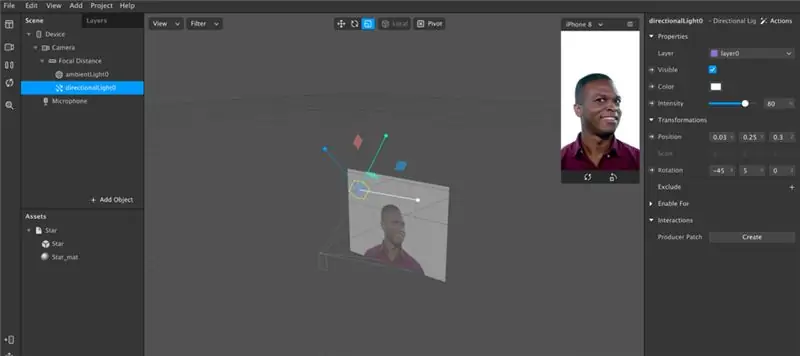
Təyyarə izləmə:
1. Təyyarə izləmə üz izləməyə çox bənzəyir. "Obyekt əlavə et" ə gedin və "Təyyarə İzləyicisi" ni seçin. Bu, "sonsuz üfüqi bir təyyarə" izləyən səhnəyə bir izləyici əlavə edəcək və önizləmə görünüşünü irəli kamera görünüşünə keçir.
2. Bu təyyarə bir 3D obejct, təyyarə və daha çoxunu "pin" etmək üçün istifadə edilə bilər. Bununla sınayın!
İşıqlar:
1. Səhnədəki bütün 3D elementləri, işıq effektlərinin dəyişdirilməsinə imkan verən 3D mühərriklə işlənmişdir. Varsayılan olaraq, səhnə bir mühit işığı (hər şeyi yumşaq işıqlandırır) və bir yönlü işıqla (hər şeyi bir istiqamətdən vurğulayır) gəlir.
2. Bu işıqlandırma elementləri hadisə yerindən silinə və yeniləri əlavə edilə bilər. "Obyekt əlavə et" ə gedin və açılan menyunun altındakı işıqların siyahısı görünəcək.
3. Bir işıq əlavə edildikdə, RGB tutacaqları olan bir konus şəkli görünəcək. Bu 3D iş yerində hərəkət edə bilər.
Addım 7: Əlavə Kəşfiyyat
Telefonunuzda gördüyünüz və ya istifadə etdiyiniz hər hansı bir AR effekti Spark Proqramından istifadə etməklə mümkündür. Proqramı açarkən, istədiyiniz nəticəni əldə etmək üçün sadəcə dəyişdirə biləcəyiniz yeni effektlər üçün bir sıra şablonlar görəcəksiniz. Spark sizə hansı faylları əvəz etməyiniz barədə qısa təlimatlar verəcək. Spark, istədiyiniz hər hansı bir təsirə nail olmaq üçün kifayət qədər sənədlər və dərslər də təqdim edir.
Addım 8: Yükləmə və Nəşriyyat
Bir smartfonda təsirinizi sınamaq üçün yükləmək üçün bir informasiya qutusu açmaq üçün Fayl> Yüklə bölməsinə keçin. Təsiri yükləmək üçün bir Facebook hesabına daxil olmalısınız. Başlıq və önizləmə şəkli də daxil olmaqla təsiriniz haqqında müxtəlif məlumatları doldurduğunuz bir forma aparacaqsınız. Təsiri yüklədikdən sonra, Spark effektinizi sınamaq üçün sizə bir test bağlantısı verəcək. Bəzən effektdən və cihazınızdan asılı olaraq, sınadıqdan sonra geri qayıtmaq və təsiri dəyişdirmək lazım ola bilər. Bu tamamilə normaldır.
Tövsiyə:
Como Tener Múltiples Cuentas En Instagram: 3 Addım
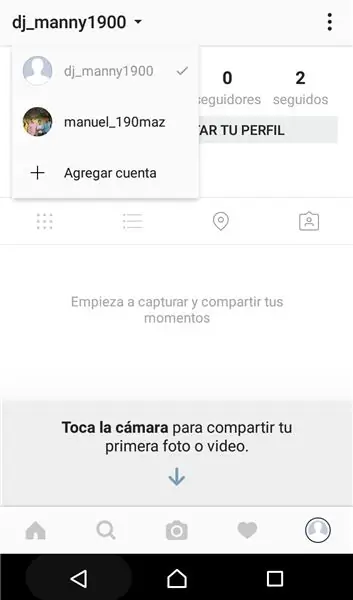
Como Tener Múltiples Cuentas En Instagram: Ən gözəl təlimatlandırılmış aprender á in como tener m ú ltiples cuentas en instagram üçün ən çox istifadə edilən səhifələr
Audacity ilə səs filtrləri: 6 addım

Audacity ilə Səs Filtrləri: Bu təqdimat, dinlədiyiniz musiqiyə təsir etmək üçün filtrlərdən necə istifadə edəcəyinizi və düzgün istifadə edildikdə baş verənləri izah edəcək
LED Yüksək və Orta Keçid Filtrləri: 4 Addım
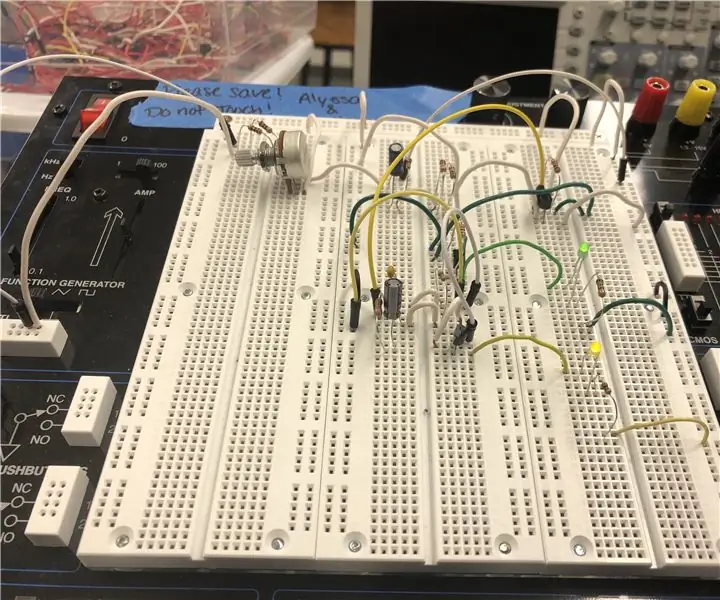
LED Yüksək və Orta Keçmə Filtrləri: LED -lərin dövrə daxil edilmə tezliyinə görə işıqlanmasına və sönməsinə səbəb olmaq üçün yüksək və orta keçid filtrləri yaratdıq. Dövrə daha yüksək tezliklər daxil edildikdə yalnız yaşıl LED yanacaq. Dövrə daxil edildikdə tezlik
İnstagram Arduino və ESP8266 tərəfindən sürətölçənini bəyənir: 6 addım

İnstagram Arduino & ESP8266 tərəfindən sürətölçənini bəyənir: İnstagram yazılarınızın necə işlədiyini görmək çox xoş olardı! Bəyənmələrinizi bir dəqiqəlik sürətlə göstərən bir ölçü quracağıq. Bu yazıda, ESP8266 ilə veb səhifələrdən məlumat əldə etməyi və təhlil etmək üçün Arduinoya göndərməyi öyrənəcəksiniz
Google Chrome istifadə edərək kompüterinizdən Instagram -da şəkillər necə yerləşdirmək olar: 9 addım

Google Chrome istifadə edərək kompüterinizdən İnstaqramda Şəkilləri Necə Göndərə bilərsiniz: İnstagram hazırda sosial media aparıcı platformalarından biridir. Bu platformadan istifadə edən insanlar Instagram mobil tətbiqindən istifadə edərək yüklənə biləcək foto və qısa videoları paylaşa bilərlər. Instagram istifadəçilərinin qarşılaşdıqları əsas problemlərdən biri də
